随着Win10 1903面世,一大波新功能又开始让人蠢蠢欲动。除了那些微软大肆宣传的功能以外,还有一项变化并不为人所知,这就是Win10的内置输入法。在1903版本中,中文输入法又有了很多新的变化,变得更强更好用了,一起来看看吧。
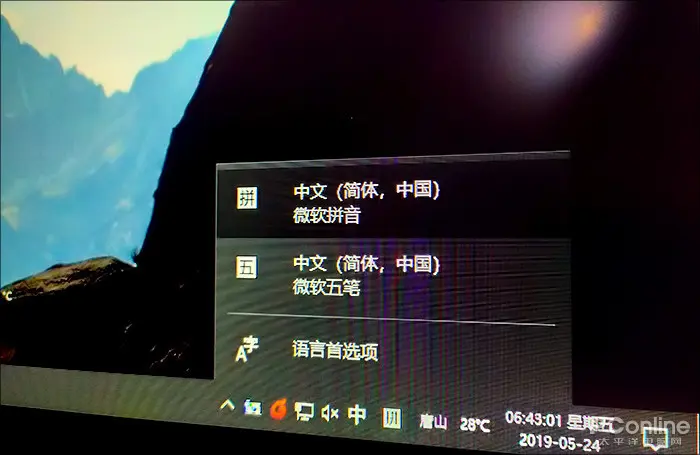
1. 模糊拼音
模糊拼音通俗理解,就是当你有输错的拼音时,输入法会自动予以纠错,并给出正确的候选词。在微软输入法的设置面板中,你能看到两个与之相关的开关,其中“智能模糊拼音”是由输入法自动识别输错的拼音串,而“模糊拼音”则将选择权交给用户,以防止一些特殊输入被输入法错误纠正。
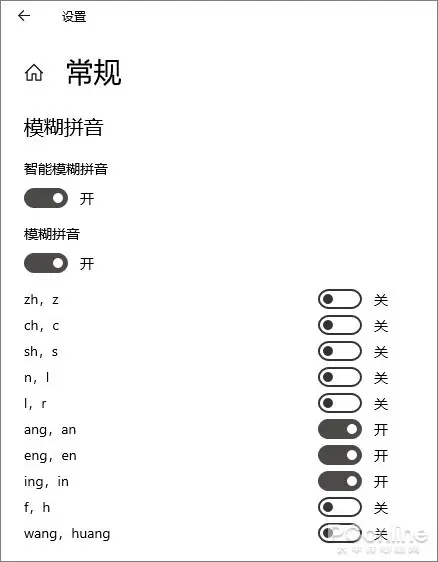
模糊拼音功能
2. U模式
这项功能在第三方输入法中多次出现过,简单来说就是当你想输入“淼”、“焱”这样的生僻字时,可以借助这项功能轻松实现。
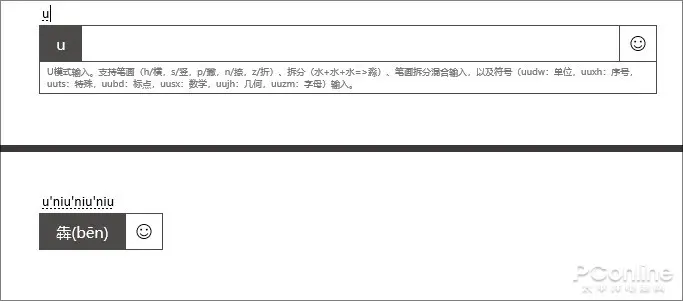
U模式
U模式总共包含三种模式,分别是笔画输入、拆分输入、符号输入。使用前首先输入“u”进入U模式,然后按照相关规则打出生僻字即可。比如“犇”只要按顺序敲入代码“u”、“niu”、“”niu、“niu”即可输出,“淼”也是。此外u模式还支持一些特殊的指令,比如“dw”代表单位符号、“ts”代表特殊符号、“bd”代表标点符号等等,输入前需要在字符串前面敲入两个“uu”作为前缀即可。
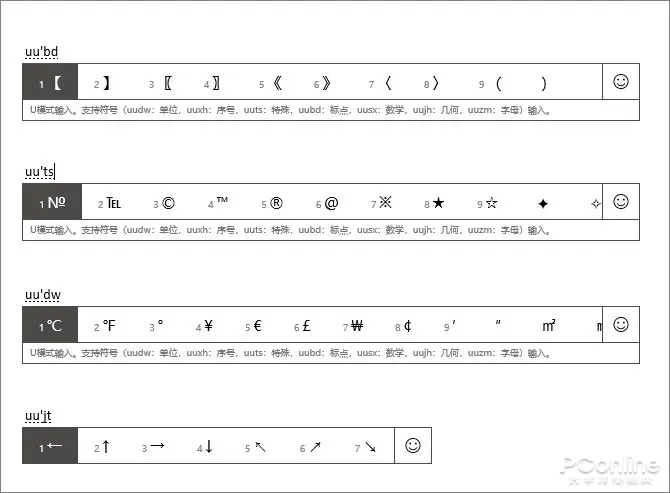
U模式
3. V模式
和U模式不同,V模式更多是用来搞定一些变量录入,比如时间显示转换、日期显示转换、数字小写转大写等等。它的用法和U模式很像,也要在具体输入前以“V”开头,比如数字大小写转换就是v123:一百二十三,日期显示转换就是v2019.5.25:二〇一九年五月二十五日等等。
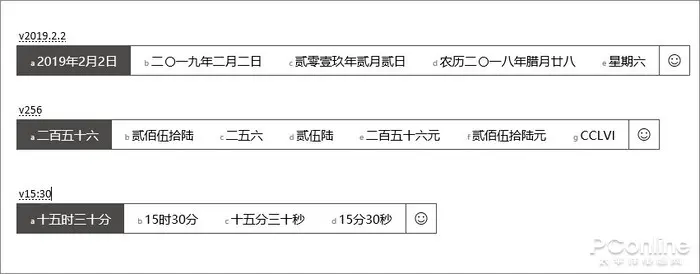
V模式
4. 人名模式
第三方输入法大都支持人名模式,而这项功能在Win10中则是以快捷键切换的,比如你要输入的名字在默认候选区中没有,那么就可以点击“;r”直接切换到人名模式。切换完成后,所有候选词都是与拼音串一致的人名组合,比如“刘雪”、“刘学”、“刘靴”等等。
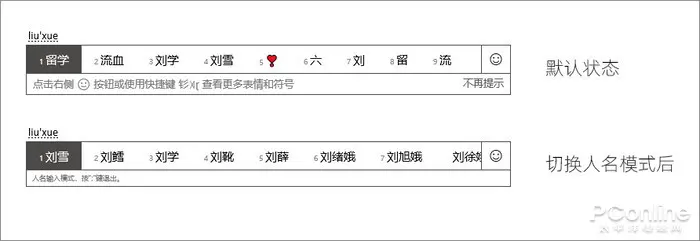
人名模式
5. 专业词典
如果日常工作中,需要经常使用一些专业词库,那么可以进入设置面板开启对应的专业词库,这一点和第三方输入法同样没有两样。开启后系统会在候选区展示这些专业词,当然这项功能尽量按需开启,一来输入法的工作效率更高,二来候选词的弹出也会更为精准。
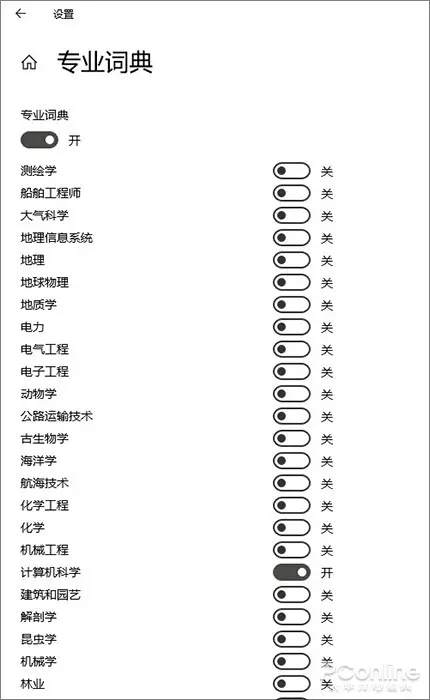
专业词典
6. 网络热词
和第三方输入法一样,微软输入法现在也增加了网络热词功能,除了丰富的词库以外,许多网络热词也会快速更新。
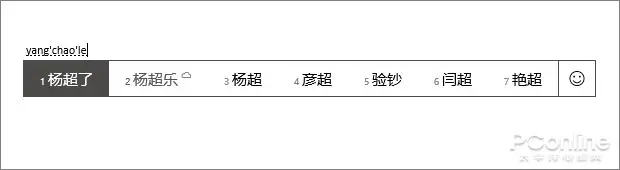
网络热词
7. 表情
发表情现终于不再是第三方输入法的特权,当你在使用过程中输入类似“gao’xing”、“sheng’qi”这样的情绪词时,便能在候选栏中看到对应的表情符号。除此之外,候选栏右侧也有一个表情按钮,点击后可以看到更多的表情符。
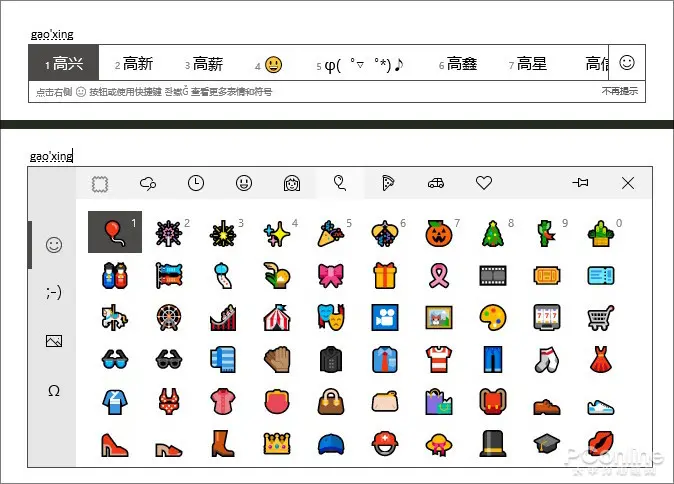
发表情
8. 五笔拼音混输
传统微软五笔一个最让人诟病的问题,就是不支持五笔拼音混输,如今也没有问题了。新版本增加了这项功能,用过的小伙伴应该能明白这项功能的重要性吧。
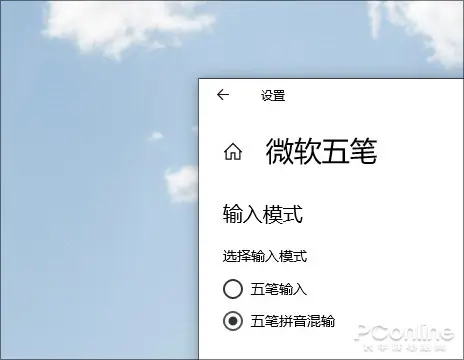
五笔拼音混输
9. 独立工具栏
新版增加了独立工具栏这个选项,其实也没有什么特别的,只不过看上去和其他输入法更贴近了。对于习惯使用工具栏的小伙伴,应该会有不小的吸引力。
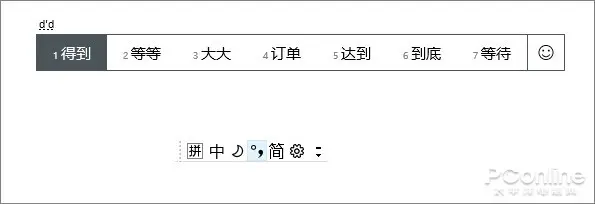
“微软牌”独立工具栏
写在最后
微软输入法在历经了N次迭代后,终于越来越“像”第三方输入法了。那么看完本文之后,你是否会对这款老牌输入法有了更多的认识呢?赶快试一试吧。





















 956
956

 被折叠的 条评论
为什么被折叠?
被折叠的 条评论
为什么被折叠?








